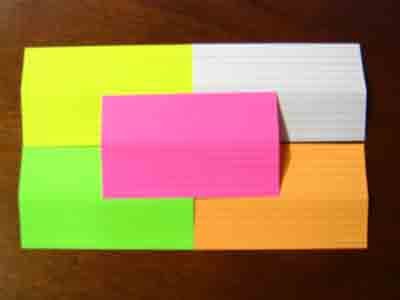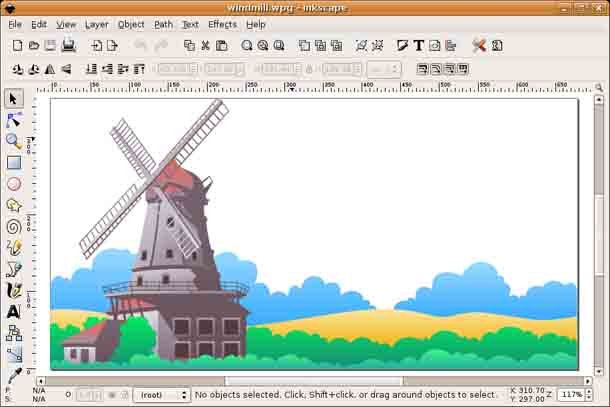Поддержание организованного рабочего стола Windows может быть довольно сложной задачей. С одной стороны, вы хотите, чтобы это было аккуратно. С другой стороны, вы хотите заполнить его значками, чтобы вы могли быстро получить доступ к наиболее часто используемым программам и документам. Используя один простой трюк, мы покажем вам, как достичь обеих целей одновременно.
Как не сохранять свой рабочий стол Windows организованным
Когда вы впервые покупаете компьютер или устанавливаете Windows, на вашем рабочем столе практически отсутствуют значки. Но вы быстро заполняете его полезными значками и различным мусором. Через несколько недель становится проблемой найти что-нибудь полезное. Вероятно, сейчас вас больше всего интересует организация рабочего стола Windows.
Вы можете «очистить» рабочий стол Windows, переместив неиспользуемые значки и документы в корзину или в новую папку. Или вы можете выполнить «чистку реверсом», переместив все значки и документы на рабочем столе в папку, а затем вернуть на рабочий стол только те значки и документы, которые вы используете. Но есть проблема с обоими этими методами: они не мешают вам снова испортить рабочий стол Windows.
Идеальный способ упорядочить рабочий стол Windows поможет вам наполнить его полезными материалами, не делая его беспорядочным. Это также поможет вам быстро найти и избавиться от ненужных значков и документов. Кроме того, идеальный метод сделает ваш рабочий стол привлекательным и профессиональным для других людей, которые могут его увидеть. Этот идеальный метод существует, и это так просто сделать, что вы не поверите.
Как сохранить ваш рабочий стол Windows организованным с правильными обоями
Вы можете сохранить свой рабочий стол Windows организованным и он будет выглядеть профессионально с правильными обоями рабочего стола. Это простое изменение может дать вам отдельные места для размещения значков для ваших программ, самых популярных документов, текущих документов, временных файлов, загрузок и всего, что вы хотите видеть на своём рабочем столе.
Самый быстрый способ организовать ваш рабочий стол Windows прямо сейчас – это использовать уже сделанные обои для рабочего стола, такие как обои в этой статье. Вы также можете искать в изображениях Google «упорядочивание обоев», которые на момент написания этой статьи дают более 250 000 результатов.
— Регулярная проверка качества ссылок по более чем 100 показателям и ежедневный пересчет показателей качества проекта.
— Все известные форматы ссылок: арендные ссылки, вечные ссылки, публикации (упоминания, мнения, отзывы, статьи, пресс-релизы).
— SeoHammer покажет, где рост или падение, а также запросы, на которые нужно обратить внимание.
SeoHammer еще предоставляет технологию Буст, она ускоряет продвижение в десятки раз, а первые результаты появляются уже в течение первых 7 дней. Зарегистрироваться и Начать продвижение
После того, как вы найдете нужные обои, загрузите их на свой компьютер (где-нибудь, кроме рабочего стола), найдите их в проводнике Windows, щёлкните правой кнопкой мыши на них и выберите «Установить в качестве фона рабочего стола».
Хотя использование чужих обоев может помочь вам быстро начать работу, чтобы по-настоящему организовать рабочий стол Windows так, как вам нужно, вам нужно создать собственные обои для рабочего стола.
Держите свой рабочий стол Windows организованным с помощью собственных обоев
Прежде чем начать, вам нужно выбрать, какой тип организации обоев вы будете использовать для организации рабочего стола Windows. Вот ваш выбор:
- Художественные обои интегрирует пятна для ваших файлов в фоновом изображении. Они обычно не включает в себя этикетки – вы должны знать, что идет куда – но они выглядят очень привлекательными. Я не художник, но обои без этикетки в этой статье могут дать вам представление о том, как выглядят художественные обои. Вы можете поместить другой тип значков или программ на разных нотных картах.
- Помеченные обои обычно объединяют два разных изображения. Внизу – привлекательное, но недискретное изображение. Поверх этого изображения находятся коробки, которые вы помечаете для разных иконок. На маркированных обоях в этой статье я создал ярлыки для моих лучших документов, текущих проектов, лучших программ, забавных вещей и разных файлов. Под ними фотография, которую я сделал, выходя из туннеля в Балтиморской гавани.
Чтобы создать художественные обои, часто всё, что вам нужно сделать, это направить камеру на правильную настройку. Конечно, вам может потребоваться много времени, чтобы найти или сделать правильную настройку, но вы с гордостью скажете всем, кто восхищается вашими обоями, что вы их сделали сами.
Чтобы создать обои с надписью, вам понадобятся фоновые обои, которые вы можете получить где угодно. Некоторые люди просто используют обои Windows по умолчанию. Тогда вам нужна программа, которая может рисовать поверх изображения. Windows поставляется с Microsoft Paint, который может рисовать соответствующие прямоугольники и добавлять текст. Но если вы действительно хотите, чтобы ваш рабочий стол выглядел великолепно, вам нужна более продвинутая программа. Я рекомендую бесплатную программу Inkscape.
Вы можете скачать и установить Inkscape с помощью кнопки «Скачать» на сайте Inkscape. (Убедитесь, что вы выбрали вариант Windows. Inkscape также доступен для Linux и Mac OS X.).
После установки Inkscape запустите его и используйте параметр «Импорт» в меню «Файл», чтобы добавить фоновые обои, которые вы выбрали. Затем используйте инструмент прямоугольник на левой боковой панели, чтобы создать прямоугольник для первого поля. В отличие от Paint, вы можете изменить стиль прямоугольника в любое время, щелкнув значок с надписью Fill and Stroke в верхнем меню.
Когда у вас есть все ваши прямоугольники, вы можете использовать текстовый значок на левой боковой панели, чтобы добавить текст. Опять же, вы можете изменить шрифт, цвет и размер текста в любое время после их добавления.
После того, как вы закончите создавать свои обои, вам нужно сохранить их дважды. Сначала сохраните его, используя опцию Сохранить в меню Файл. Это сохранит его в формате .SVG (масштабируемая векторная графика, формат, используемый Inkscape). Затем перейдите к опции «Экспорт» в меню «Файл». Это позволит вам сохранить изображение в формате .PNG (Portable Network Graphic), которое Windows поддерживает в качестве обоев рабочего стола.
— Разгрузит мастера, специалиста или компанию;
— Позволит гибко управлять расписанием и загрузкой;
— Разошлет оповещения о новых услугах или акциях;
— Позволит принять оплату на карту/кошелек/счет;
— Позволит записываться на групповые и персональные посещения;
— Поможет получить от клиента отзывы о визите к вам;
— Включает в себя сервис чаевых.
Для новых пользователей первый месяц бесплатно. Зарегистрироваться в сервисе
Независимо от того, каким образом вы создали фон, всё, что вам нужно сделать сейчас, это щелкнуть правой кнопкой мыши по созданным обоям в проводнике Windows и выбрать «Установить как фон рабочего стола». Теперь вы можете переместить свои документы и значки поверх него, чтобы получить свой рабочий стол Windows.
 Компьютеры и Интернет
Компьютеры и Интернет